http://www.youtube.com/watch?v=Ahtwle-S9pY
Kebolehlaksanaan photomontages kami secara langsung bergantung kepada penyatuan unsur-unsur yang membentuk komposisi kami. Terutama dalam pembinaan gambar potong yang realistik, idea ini sangat mustahak. Untuk ini, Photoshop menyediakan kami beberapa alat seperti mod pencampuran lapisan, topeng lapisan, lengkung pencahayaan kontras, dan parameter variasi. Belajar untuk menguasai semua jenis penyesuaian ini akan membantu kita membuat gambar yang koheren secara visual.
Untuk mengusahakan teknik ini, saya bawa ini tutorial video Photoshop CC ringkas. Di dalamnya, saya akan menerangkan cara membuat poster promosi dengan menggunakan lapisan topeng. Kami akan mengusahakan penyatuan ruang (memasukkan objek di bawah air), berwarna dan cahaya melalui kesan variasi (menyatukan komposisi). Langkah asas untuk melaksanakan projek ini adalah:
- Kami membuat projek baru dengan dimensi 544 × 914 piksel, dengan 72 piksel per inci, warna RGB, 8 bit dan latar belakang lutsinar.
- Kami mengimport gambar laut dan memutarbelitkannya menggunakan alat transformasi (Ctrl + T), untuk mewujudkan kedalaman.
- Kami memotong watak utama menggunakan alat tongkat sihir dan kami meletakkannya di bawah lapisan laut.
- Kami tekan Ctrl dan klik pada lapisan watak untuk memilih sosoknya.
- Kami pergi ke lapisan «Laut» dan membuat a topeng lapisan. Seterusnya kita klik dua kali pada layer mask dan klik pada invert.
- Kami menggunakan alat berus hitam dengan a 100% kelegapan dan lebarnya serupa dengan lapisan Laut untuk meletakkan permukaan laut pada watak kita.
- Kami mengimport gambar dasar laut dan meletakkannya di bawah lapisan yang lain. Kami mengubahnya sehingga kita menutup bahagian bawah komposisi.
- Kami membuat topeng lapisan pada lapisan watak, kami pilih berus hitam dengan kelegapan 35% dan kami terus memberikan protagonis warna marin.
- Kami menduplikasi lapisan laut dan menerapkan kesan Kekaburan Gauss dengan tetapan 5 piksel.
- Kami mengisi topeng lapisan salinan ini dengan warna hitam dengan menekan Shift + F5. Kemudian, kami memilih berus putih kecil untuk melintasi tepi yang memisahkan dasar laut dan permukaannya.
- Kami mengimport gambar langit. Kami memotong kawasan awan dan mengubah gambar dengan Ctrl + T.
- Kami tekan lagi Ctrl dan klik pada lapisan watak untuk memilih sosoknya.
- Kami membuat topeng lapisan di lapisan langit dan klik dua kali di atasnya dan kemudian klik "untuk melabur".
- Kami memilih berus putih dan meneruskan untuk menghapus lingkaran di sekitar watak.
- Kami mengimport, mengubah dan meletakkan gambar "bola api". Kami membuat topeng lapisan dan memilih berus dengan a 35% kelegapan untuk menggabungkan gambar ini dengan dasar laut.
- Kami memilih semua lapisan, tekan butang kanan dan klik "menggabungkan lapisan".
- Mari pergi ke Variasi (Imej> Penyesuaian> Variasi) dan kami menerapkan nada yang dikehendaki di bahagian sorotan, nada tengah dan sorotan.
Dan kita sudah membuat poster kita! Adakah anda berani melakukannya?
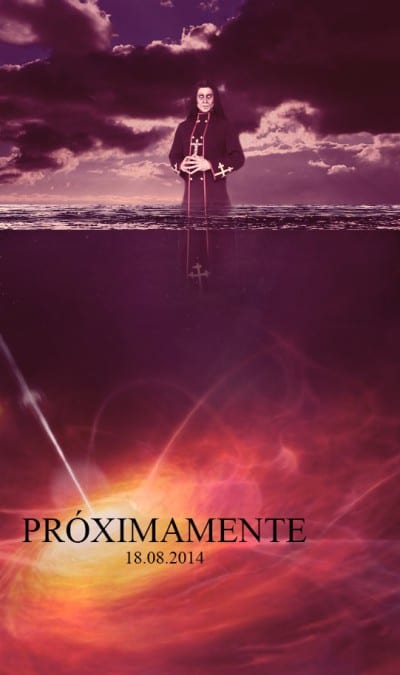
Untuk sempadan putih yang tetap ada di sekitar watak, bukankah lebih bersih, lebih cekap dan pada masa yang sama ia berfungsi untuk memperdalam sedikit lagi pilihan yang ditawarkan oleh topeng, gunakan «refine - Mask border», di dalam panel topeng?
Ini hanya pemerhatian saya :) Pelukan dan tutorial yang bagus.!